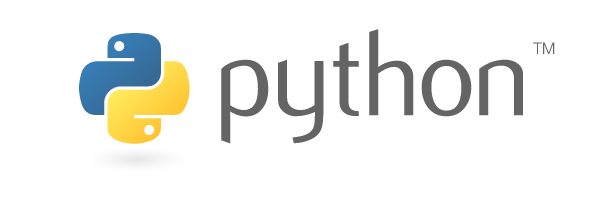
PYTHON
수많은 IDE 그리고 다양한 언어가 존재하는 프로그래밍 인터프리터 영역에서 Python은 전 세계 수천 개의 실제 비즈니스 애플리케이션에서 성공적으로 사용되고있습니다.
Youtube.com https://www.youtube.com/
유지 관리 가능한 기능 개발
Industrial Light & Magic https://www.ilm.com/
크라우드 렌더링에서 일괄처리 및 합성등 모든것을 묶어 한번에 처리하는 기능을 개발
다양한 구글 애드온 및 크롬의 기능 향상 및 유지 보수 기능을 개발
사용되는 모든 회사를 아울러 일컬을수는 없지만, 이렇게 다양한 방면에서 사용되고 있다.
파이썬을 사용하기 위해선 아래 ↓ 파이썬 사이트에서 이모저모 둘러볼수있다. 시작에 앞서기전에 한번 홈페이지를 둘러보는것이 좋다 Documentation 또는 커뮤니티도 활성화 되어있기때문에 영어 압박이 심하지 않다면 추천한다.
- https://www.python.org/ 파이썬 랜딩 홈페이지
- https://www.python.org/downloads/ 파이썬 다운로드 페이지
- https://python-forum.io/search.php 파이썬 포럼 검색란 * English 필수
- https://www.python.org/success-stories/ 파이썬 으로 취업한 사람들의 이야기들을 볼수있다. 대부분 외국인 이다.
시작하기 앞서 먼저 필수 프로그램을 설치해야한다. (IDE, Python)
통합 개발 환경(Integrated Development Environment, IDE)
통합 개발 환경(Integrated Development Environment, IDE)이란 공통된 개발자 툴을 하나의 그래픽 사용자 인터페이스(Graphical User Interface, GUI)로 결합하는 애플리케이션을 구축하기 위한 소프트웨어입니다.
| Visual Studio | Pycharm | Visual Studio Code |
다양한 개발 환경이 존재하는데 필자는 위에 차트안에 있는 세가지만 써왔었다. 자신에게 맞는 IDE를 선택후에 진행하면 될것 같다. 아래 ↓ 설치 가이드 및 특징 하이퍼 링크를 달아두겠다. 설치 하기전에 무조건 NEXT 버튼이 아닌 Install 옵션들을 읽어보고 Install을 진행하면 좋다.
* 괴짜코딩 파이썬은 운영체제 WIN 10 OS 으로 진행 하기 때문에 각자에 맞는 OS 그리고 Pycharm을 권장합니다.
Visual Studio Tools 다운로드 - Windows, Mac, Linux용 무료 설치
Visual Studio IDE 또는 VS Code를 무료로 다운로드하세요. Windows 또는 Mac에서 Visual Studio Professional 또는 Enterprise Edition을 사용해 보세요.
visualstudio.microsoft.com
https://www.jetbrains.com/ko-kr/pycharm/download/#section=windows
다운로드 PyCharm: JetBrains가 만든 전문 개발자용 Python IDE
www.jetbrains.com
https://code.visualstudio.com/Download
Download Visual Studio Code - Mac, Linux, Windows
Visual Studio Code is free and available on your favorite platform - Linux, macOS, and Windows. Download Visual Studio Code to experience a redefined code editor, optimized for building and debugging modern web and cloud applications.
code.visualstudio.com
IDE 환경을 PC에 설치 하였다면 그다음 Python을 설치해야한다. 2021년 12월 14일 기준의 아래 이미지 이다.
https://www.python.org/downloads/ 파이썬 다운로드 페이지 페이지 상단에도 링크가 있지만 여기 또 첨부하겠다.
파이썬엔 다양한 버전들이 있는데 웬만하면 End of support가 현재년도 +2년 이상 그리고 최신버전 에서 -0.1인
python version을 추천한다. 초보자에겐 그렇게 와닿지않는데 나중에 알게된다. 필자는 3.9.8 버전을 쓰고 있다.

Window Installation

Install Now 로 정해진 Location으로 설치를 하여도 좋고 Customize installation으로 원하시는 Location으로 설정해주도 됩니다. 다만 웬만하면 C:\ 아래에 설치를 권장합니다.
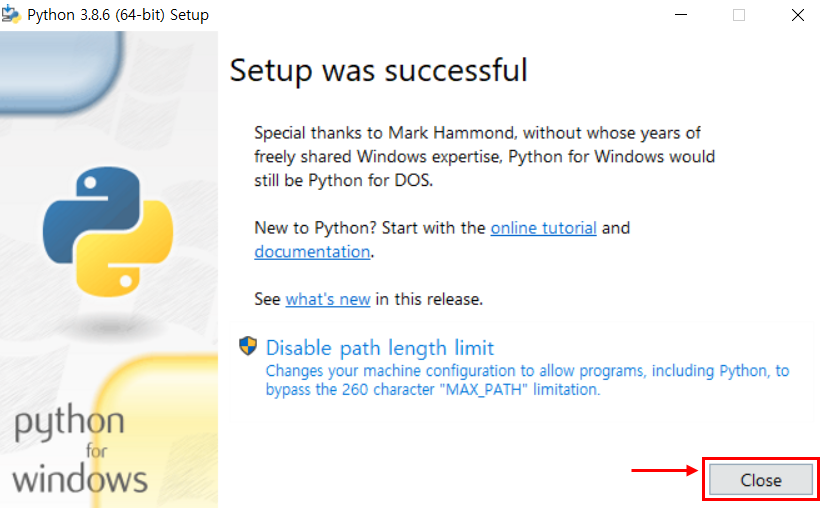
설치가 완료 되었습니다. Close 버튼을 누르고 자신의 IDE 에서 실행을 합니다. Intepreter Settings란은 설치된 Python의 Location으로 설정해줘야합니다.
Mac Installation
https://www.python.org/downloads/macos/ 맥OS를 쓰시는 분들은 따로 여기 링크를 달아드리겠습니다.
앞서 말했다시피 Stable(안정화)를 거친 버전으로 다운받으시는걸 추천드립니다.
필자는 맥OS에서 설치를 해보지 않았기 때문에 위와 같은 창들이 뜬다면 똑같이 진행해주시면 될거같습니다.
* 괴짜코딩은 Pycharm을 통해서 개발을 합니다.
# 0-0-2 Pycharm 실행하기로 넘어가기
https://hive-mind.tistory.com/4
# 0-0-2 Pycharm 실행하기 [2021-12-14] Updated
파이참 설치를 하실때 Professional 버전과 Community 버전이 존재합니다. 순수 Python만 개발하신다면 궃이 Professinal 버전은 필요하지 않습니다. 하지만 필자는 Professional 버전을 이용하고 있습니다. Prof
hive-mind.tistory.com
'개발 언어 > 파이썬' 카테고리의 다른 글
| # 0-0-5 22개의 필수적인 다양한 파이썬 문자열 메소드. [2022-02-19] Updated (0) | 2022.02.18 |
|---|---|
| # 0-0-4 중복된 배열내 원소 값들을 지우는 두가지 방법. [2022-02-19] Updated (0) | 2022.02.15 |
| # 0-0-3 Python 키워드들과 식별자 [2021-12-14] Updated (0) | 2021.12.14 |
| # 0-0-2 Pycharm 실행하기 [2021-12-14] Updated (0) | 2021.12.13 |




댓글